紅米手機連不上電腦如何解決 紅米手機連接電腦的操作步驟
我們有時候為瞭管理手機,都會將手機連接電腦來進行操作,不過近日有用戶使用的是紅米手機,要連接電腦的時候卻發現連接不上,遇到這樣的問題該如何解決呢,可能是大傢連接方式不對,本文給大傢帶來紅米手機連接電腦的操作步驟給大傢學習。
具體步驟如下:
一般情況下面,我們隻需要把紅米手機用原配數據線與電腦端的 USB 端口連接起來,如圖所示,就可以將紅米手機連接電腦!
註意,請使用紅米手機原配數據線。


一般情況下,我們使用數據線連接的時候,紅米手機就會出現“是否打開 usb
調試”的對話框。選擇打開之後,電腦就會自動安裝相應的驅動,安裝完畢之後,你就可以在“此電腦”頁面看見一個新的內存盤,這個就是我們的紅米手機內存瞭。至此,我們的紅米手機也就成功與電腦相連接瞭。

但是,有部分朋友使用數據線將紅米手機和電腦連接的時候,沒有對應的提示,也連接不瞭電腦。
而這種情況,可能是因為紅米手機的USB調試模式沒有打開或者是紅米手機驅動程序未安裝導致的。當然,其他相關手機因素也會導致連接失敗。
紅米手機和電腦連接不上的解決方法:
1、 紅米手機正常開啟後,我們點擊“齒輪”一樣的設置圖標,進入設置界面;

2、 在設置界面下,先點擊“全部設置”,再點擊“關於手機”;
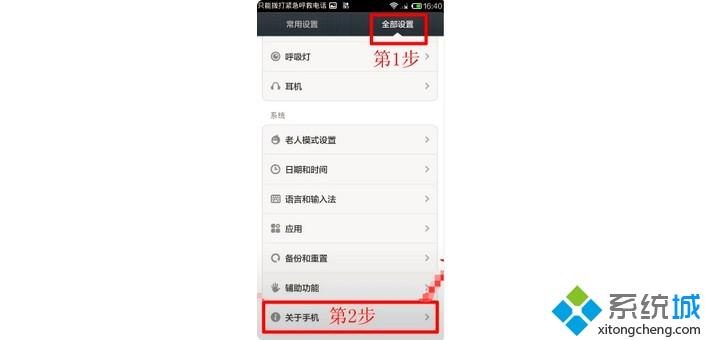
3、 如圖所示,我們需要連續點擊四次“Android版本”進入手機開發模式;
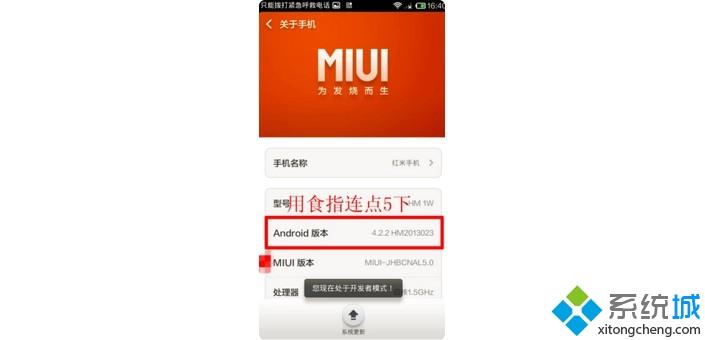
4、 然後,我們再返回到全部設置界面,就會看到一個“開發者選項”,點擊進入;
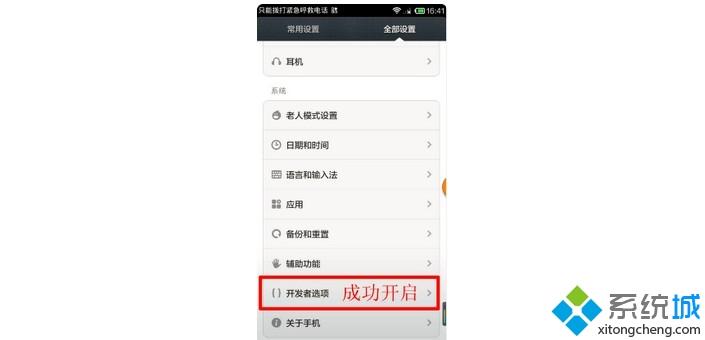
5、 進入開發者選項頁面後,我們開啟“USB調試”設置;

6、 之後打開豌豆夾,紅米手機就會自動安裝驅動程序,當紅米手機驅動程序安裝好以後,手機就會提示“允許USB調試嗎?”,我們點擊“確定”即可;
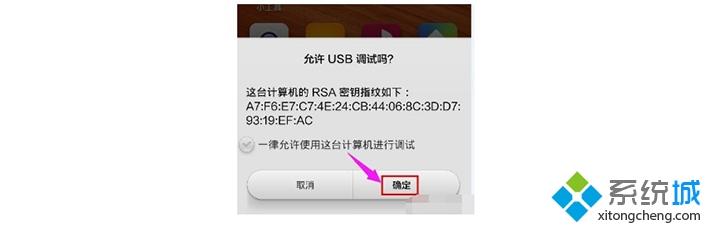
7、 稍等片刻後,你就可以看到紅米手機已經成功連接到電腦瞭。

一般情況下,我們開啟瞭紅米手機的USB調試模式後,重新使用usb數據線連接手機和電腦的時候,相關的驅動程序就會自動下載並連接紅米手機和電腦。
如果發現電腦沒有自動安裝驅動的話,則可以從小米的官方網站下載官方驅動程序安裝即可,你也可以通過wifi將手機和電腦連接到同一個局域網,實現無線連接紅米手機和電腦!
關於紅米手機連不上電腦的詳細解決步驟就為大傢講述到這邊瞭,大傢可以參考上面的方法來嘗試連接, 希望幫助到大傢。
推薦閱讀:
- Android Studio真機無線連接USB設備調試運行詳解流程
- WiFi開發|WiFi無線技術介紹
- 電腦wifi萬能鑰匙怎麼用 教你使用電腦wifi萬能鑰匙
- 實力見證 華碩WiFi6路由摘得中國電信、中國移動兩項大獎
- 疾速盡享 這兩款機動戰士高達路由亮相AWE2021